Antoine TIGNON
Un petit guide pour vous donner les grandes lignes de l’optimisation des performances d’un site
Lorsque vous naviguez sur Internet, vous êtes-vous déjà retrouvé sur une page si lente à charger que vous vous êtes demandé si votre connexion était en panne ? Cela m’est arrivé plus d’une fois, et c’est aussi le cas de nombreux utilisateurs lorsqu’ils tombent sur un site peu optimisé. L’amélioration des performances Web est devenue un enjeu majeur : pour satisfaire les visiteurs, mais aussi pour séduire les moteurs de recherche.
Dans cet article, je vous propose un guide complet qui rassemble, par grandes thématiques, les principales recommandations pour optimiser la vitesse de chargement d’un site Web. Je me suis appuyé sur les guidelines de PageSpeed Insights, mais également sur mes retours d’expérience concrets en tant que spécialiste WordPress. Vous aurez ainsi une feuille de route détaillée et, je l’espère, suffisamment simple pour être applicable à votre propre projet.

Serveur et code tiers
Gestion des images
CSS
Javascript
Mise en cache
Structure du DOM
Serveur et code tiers
Le point de départ de la performance d’un site se situe souvent du côté serveur. En effet, si votre hébergement est lent à répondre, tout le reste du processus (chargement des images, exécution du code, rendu final) en pâtira. En parallèle, le recours à des scripts tiers (publicités, solutions de chat, outils analytiques, etc.) peut être un véritable “frein” si vous en abusez ou s’ils sont mal chargés. Les conseils ci-dessous vous permettront de faire le tri dans vos ressources externes et d’optimiser la base fondamentale : votre temps de réponse initial.
Réduire l’impact du code tiers
Le vrai coût des scripts externes sur vos performances
Dès lors que votre site inclut des scripts venant de l’extérieur (publicités, chatbots, analyses de trafic, iframes, plugins sociaux, etc.), vous dépendez de la rapidité de ces services tiers pour charger votre propre page. Or, il suffit qu’un script tiers soit lent (ou qu’il plante tout simplement !) pour bloquer l’affichage de votre contenu, ce qui dégradera l’expérience de l’utilisateur. Des outils PageSpeed Insights ou GtMetrix repèrent souvent cette problématique et signale quand trop de ressources extérieures affectent le chargement d’une page.
Exemple : n e-commerce plombé par 5 trackers concurrents
J’ai récemment travaillé sur un site e-commerce spécialisé dans le textile. Le propriétaire avait installé pas moins de cinq scripts analytics différents : Google Analytics, Facebook Pixel, Hotjar, LinkedIn Insight Tag et un outil de tracking interne. Résultat : le temps de chargement dépassait parfois les 5 secondes sur mobile, simplement parce que ces scripts tiers monopolisaient le thread principal au démarrage. Les utilisateurs sur smartphone se lassaient vite et quittaient la page avant même de découvrir les produits.
Les bonnes pratiques pour limiter (ou retarder) le code tiers
- Faites l’inventaire de tous les scripts tiers : Demandez-vous quels sont ceux qui sont réellement indispensables. Souvent, on installe un pixel pour tester une campagne puis on oublie de le retirer.
- Retardez le chargement (lazy loading ou “defer”) des scripts qui ne sont pas critiques : Par exemple, vous pouvez déclencher le script de chat en ligne seulement lorsqu’un utilisateur clique sur l’icône du chat.
- Combinez ou remplacez certains outils : Parfois, Google Analytics et Hotjar suffisent pour avoir toutes les données dont vous avez besoin, plutôt que de multiplier les solutions de suivi.
Réduire le temps de réponse initial du serveur
Comprendre l’enjeu du TTFB (Time to First Byte)
Le “Time to First Byte” (TTFB) mesure le délai entre la requête initiale de l’utilisateur et la réception du premier octet de réponse depuis votre serveur. Plus ce temps est long, plus l’utilisateur attend dans le vide, sans même voir le début de votre page. Google et autres moteurs de recherche jugent également ce critère, car il reflète la réactivité de votre hébergement et la performance de votre configuration.
Mon premier blog : l’exemple du mutualisé trop lent
Lorsque j’ai lancé mon premier blog WordPress, j’étais hébergé sur un serveur mutualisé très bon marché. Résultat : j’atteignais parfois 800 ms de TTFB, ce qui alourdissait toutes mes pages. Je suis passé sur un hébergement spécialisé WordPress avec un cache serveur intégré, et je suis tombé à moins de 200 ms sur la majorité des pages. L’effet a été visible immédiatement dans les métriques PageSpeed Insights et le ressenti utilisateur.
Les bonnes pratiques pour optimiser son hébergement web
- Choisissez un hébergement adapté : Un hébergeur spécialisé WordPress ou un serveur Cloud/VPS peut offrir des performances supérieures à un mutualisé surchargé. Personnellement, je vous recommande vivement Hostinger, qui possède des serveurs localisés en France, qui sont vraiment très rapides et qui utilisent la technologie Litespeed.
- Activez la mise en cache serveur (ex. Varnish, Litespeed Cache, etc.) pour que les pages soient servies rapidement sans que PHP ne doive tout recalculer à chaque fois.
- Surveillez la charge : Si votre site grandit et que vous avez plus de trafic, pensez à évoluer vers une offre plus puissante. C’est bête, mais logique.
Gestion des images
Les images constituent souvent la part la plus lourde d’une page Web. Que ce soit pour un site vitrine, un e-commerce ou un blog photo, il est crucial d’accélérer leur chargement. Entre la compression, les formats nouvelle génération (WebP, AVIF), le dimensionnement et le lazy loading, vous avez de multiples leviers pour éviter que l’utilisateur n’attende 10 secondes avant de voir votre superbe visuel. Découvrons ensemble ces optimisations essentielles.
Diffuser des images aux formats nouvelle génération (WebP, AVIF)
WebP/AVIF : qu’apportent-ils de plus que JPEG ou PNG ?
Les formats WebP et AVIF permettent de compresser une image bien plus qu’un JPEG ou PNG traditionnel, tout en conservant une bonne qualité visuelle. Résultat : vos pages chargent plus vite, surtout sur mobile ou avec des connexions modestes.
Cas réel : une galerie photo allégée de 90 %
Je me souviens d’un client qui gérait avait sur son site des images de simulation 3D industrielles, de plusieurs dizaine de mo. J’avais converti sa trentaine d’images présentées en page d’accueil depuis le format PNG/JPEG vers du WebP grâce au plugin Litespeed Cache. Nous sommes passés d’une taille totale de 200 Mo à 20 Mo, soit une économie de plus de 90 %. Sur certaines images très détaillées, on a pu encore réduire le poids des images en ajustant la compression en amont grâce à Compressor.io.
Les conseil pour convertir vos images automatiquement
- Convertir automatiquement : Sur WordPress, il existe des plugins comme Litespeed Cache, Imagify, ShortPixel ou Optimole qui gèrent la conversion en WebP/AVIF et le redimensionnement automatique.
- Détecter la compatibilité navigateur : La plupart des plugins gèrent automatiquement la rétrocompatibilité pour les navigateurs qui ne supportent pas encore ces formats. Attention les formats WebP ne sont pas très bien compatibles avec Safari (iOS). Il est préférable de switcher pour une version jpeg sur ces navigateurs.
- Tester la qualité : Vérifiez qu’il n’y ait pas trop d’artefacts, mais en règle générale, WebP et AVIF restent très fiables.

Encoder les images de manière efficace
Compression contrôlée : trouver l’équilibre qualité/poids
Même si vous ne convertissez pas forcément toutes vos images en WebP ou AVIF, il est possible de réduire considérablement la taille de vos JPEG ou PNG. Une compression dite “lossy” bien réglée (environ 70 % à 80 % de qualité) est souvent indétectable à l’œil nu, mais apporte des gains de performance notables.
Solutions
- Outils en ligne (TinyPNG, Squoosh, Kraken.io) ou plugins WordPress (Smush, Imagify) pour automatiser l’optimisation.
- Équilibrer compression et qualité : Faire des tests A/B pour trouver le niveau de compression optimal.
- Surveiller les nouvelles images : La tentation est grande d’uploader directement sa photo depuis un smartphone. Mettez en place un processus qui compresse avant publication.
Dimensionner correctement les images
Pourquoi surdimensionner un visuel ruine la performance
Si votre page affiche une image en 300 × 300 pixels, mais que vous avez importé une image de 3 000 × 3 000 pixels, le navigateur va tout de même télécharger la version XXL (plus lourde), avant de la redimensionner à l’affichage. C’est une perte de temps et de bande passante considérable.
Le “mugshot” de 5 000 px : le mauvais exemple
Sur un site vitrine, la page “À propos” contient un portrait du gérant. L’image est un gros fichier (5 000 px de large !) car le photographe a fourni un tirage HD. Dans le contenu, elle apparaît en 250 px seulement. Résultat : plus de 2 Mo téléchargés pour un simple mugshot. Après redimensionnement à 500 px et compression, on tombe à 80 ko et la page s’est affichée bien plus vite.
Solutions pour le redimensionnement d’images
- Redimensionner avant l’upload : Utilisez un logiciel de retouche (Photoshop, GIMP…) ou des outils en ligne pour adapter la taille de l’image à l’usage prévu.
- Utiliser les balises
srcsetetsizes: Cela permet de proposer plusieurs tailles d’image et de laisser le navigateur choisir la plus adaptée en fonction de la résolution d’écran de l’utilisateur. - Limiter la tentation du “full HD” partout : Vérifiez ce qui est vraiment nécessaire pour votre contenu.
Différer le chargement des images hors écran
Le lazy loading, arme fatale contre l’excès d’images
Le “lazy loading” consiste à ne charger les images qui se trouvent en dehors de la zone visible (en bas de la page, par exemple) que lorsque l’utilisateur fait défiler. Le gain de vitesse initial est énorme, car vous n’alourdissez pas le chargement de la page avec des ressources que l’utilisateur ne voit pas encore.
Exemple
Sur un blog culinaire, la page d’accueil affichait 12 recettes avec des photos très appétissantes, mais lourdes. Avec le lazy loading, seules les 2 ou 3 premières images s’affichaient instantanément. Les suivantes se chargeaient à la volée lors du scroll. PageSpeed Insights est passé de 30 à plus de 80 sur mobile, rien qu’avec cette astuce et un peu de compression.
Plugins WordPress et attributs HTML pour activer le chargement différé
- Plugin WordPress : WP Rocket, a3 Lazy Load ou Lazy Load by WP Rocket permettent d’activer le chargement différé en 1 clic.
- Balise
loading="lazy": Sur les versions récentes de Chrome, Firefox et Edge, vous pouvez ajouter l’attributloading="lazy"sur les balises<img>. - Attention aux sliders : Si vous avez un carrousel d’images en haut de page, vérifiez que le lazy loading ne retarde pas l’affichage des premières slides (sinon, l’utilisateur verra un rectangle vide).
CSS et polices
On parle souvent des images et du JavaScript pour expliquer la lenteur d’un site, mais le CSS et les polices peuvent eux aussi impacter lourdement les performances. Les feuilles de style volumineuses et le chargement des polices externes (souvent Google Fonts) peuvent ralentir l’apparition du contenu. Dans cette section, vous apprendrez à identifier les CSS inutilisés, à éviter le “flash de texte invisible” et à rendre votre design plus léger, tout en restant esthétique.
Réduire les ressources CSS inutilisées
Feuilles de style lourdes : pourquoi c’est un problème
Chaque fichier CSS que vous chargez doit être téléchargé et interprété par le navigateur avant d’afficher la page. Des feuilles de style “globales” ou trop génériques peuvent contenir des centaines de lignes non utilisées, ce qui alourdit inutilement le chargement.
Exemple concret
Je me rappelle avoir audité un site d’agence immobilière réalisé avec un constructeur de page très complet (Elementor + un thème multifonctions). La feuille de style principale faisait plus de 200 ko ! En inspectant, on a constaté qu’il y avait énormément de classes et de styles dédiés à des sliders, des widgets, des shortcodes… non utilisés. Après un nettoyage (via un plugin comme “Asset CleanUp”), on est parvenu à réduire le CSS à 70 ko. Sur les connexions 3G, la différence a été flagrante.
Comment auditer, nettoyer et minifier efficacement le CSS
- Identifier les CSS inutiles : “Asset CleanUp” ou “Perfmatters” permettent de désactiver les feuilles de style plugin par plugin, sur des pages spécifiques.
- Regrouper et minifier : Combinez plusieurs fichiers CSS en un seul et supprimez les espaces/commentaires pour réduire la taille finale.
- Auditer régulièrement : Si vous changez souvent le design, vérifiez que vous ne laissez pas de vieux styles en place.
S’assurer que le texte reste visible pendant le chargement des polices
Le FOIT (Flash of Invisible Text) et ses inconvénients
Quand vous utilisez des polices externes (Google Fonts, Adobe Fonts, etc.), le navigateur peut attendre de les télécharger pour afficher le texte. Résultat : on se retrouve parfois avec un écran blanc durant quelques millisecondes, voire plus (effet “Flash of Invisible Text”, ou FOIT). Cela crée un sentiment de lenteur et de site inachevé.
Exemple d’un site éditorial
Sur un site éditorial, le propriétaire avait choisi une police élégante depuis Google Fonts. Sur Chrome Desktop, la page semblait se charger rapidement, mais sur mobile 3G, le texte restait invisible pendant plus d’une seconde. Les utilisateurs voyaient un bloc blanc et pensaient que le site buggait. Après avoir mis en place font-display: swap, le texte s’affichait d’abord dans une police par défaut (Arial), puis la police personnalisée prenait le relais au bout d’un bref instant.
Solutions
- Utiliser
font-display: swap: Dans le code CSS, cela permet d’afficher une police de secours immédiatement, puis de remplacer par la police finale quand elle est chargée. - Héberger les polices en local : Cela évite les requêtes externes et peut accélérer le chargement (à condition de configurer correctement le cache).
- Choisir moins de polices : Chaque famille et chaque épaisseur de police est un fichier supplémentaire à charger.
JavaScript
JavaScript est ce qui donne vie et interactivité à votre site, mais il peut aussi devenir l’une des principales causes de lenteur. Les fichiers JS volumineux, les dépendances en cascade et l’exécution bloquante peuvent faire grimper le temps de chargement, en particulier sur mobile. Dans cette section, nous allons voir comment réduire la taille de vos scripts, retarder ceux qui ne sont pas essentiels et éviter de bloquer l’affichage. C’est un levier crucial pour une meilleure réactivité de vos pages.
Réduire les ressources JavaScript inutilisées
Le JS superflu : un fléau pour la vitesse de chargement
JavaScript est plus lourd à interpréter que du HTML ou du CSS. Si vous embarquez des bibliothèques ou des plugins JS entiers pour seulement quelques fonctionnalités, vous ralentissez inutilement le rendu de la page.
Moment.js pour afficher l’heure : le piège classique
Sur un petit site vitrine, le développeur avait chargé la librairie “Moment.js” (65 ko) pour simplement afficher l’heure locale, alors qu’un code JS basique de 2 lignes aurait suffi. De même, jQuery UI était chargé, alors qu’aucun widget UI n’était utilisé. Après avoir retiré tout ça, le site s’est chargé bien plus vite, notamment sur mobile.
Solutions pour désactiver, minifier, et répartir astucieusement le JS
- Passez en revue vos plugins : De nombreux plugins WordPress chargent leur propre JS, même sur des pages qui n’en ont pas besoin. Utilisez un gestionnaire d’actifs (Asset CleanUp, Perfmatters) pour n’activer un plugin que sur la page où il sert réellement.
- Minifiez et concaténez : Regroupez et compressez les fichiers JS, tout en veillant à ne pas casser les dépendances.
- Chargez des scripts seulement au clic : Pour des fonctionnalités peu utilisées, vous pouvez retarder le chargement JS jusqu’à ce que l’utilisateur interagisse (ex. un bouton “Ouvrir la carte”).
Éliminer les ressources qui bloquent le rendu
Scripts dans le <head> : pourquoi ça bloque tout ?
Si un script est placé dans le <head> et qu’il est considéré comme bloquant, le navigateur suspend l’affichage du reste de la page tant que ce script n’est pas téléchargé et interprété. C’est ce qui peut provoquer une impression d’écran “gelé”.
Exemple d’une galerie photo sophistiquée qui gèle le contenu principal
Imaginez un script de galerie photo sophistiqué, chargé tout en haut du code HTML. Si ce script pèse 300 ko et nécessite des dépendances externes, l’utilisateur ne verra pas le contenu principal avant la fin de ce chargement. Sur un site d’articles de blog, ce n’est pas idéal : le visiteur est venu lire un article, pas forcément lancer la galerie.
Des solutions pour charger les scripts au bon moment
- Placez les scripts en pied de page (
</body>) quand c’est possible, ou utilisez l’attributdeferpour qu’ils se chargent en parallèle. - Identifiez les scripts critiques (ceux qui doivent être chargés immédiatement, comme un menu de navigation) et ceux qui peuvent attendre (outils d’analyse, widgets non essentiels).
- Utilisez un plugin d’optimisation : WP Rocket, par exemple, peut détecter et retarder automatiquement les JS non critiques.
Éviter d’utiliser de l’ancien code JavaScript
Le poids des polyfills et du code legacy
Les “polyfills” ou scripts de compatibilité pour d’anciens navigateurs peuvent gonfler votre code. Aujourd’hui, la plupart des internautes utilisent des versions modernes de Chrome, Firefox, Safari ou Edge. Continuer à supporter IE9 ou d’autres dinosaures peut sérieusement pénaliser votre performance globale.
Exemple concret d’un bundle JS gonflé pour IE8 : cas concret
Lors d’un audit, j’ai découvert que le bundle principal JS incluait un polyfill pour “Object.assign” et “Promise” spécifiquement pour IE8/IE9, alors que les statistiques de Google Analytics montraient qu’aucun visiteur ne venait de ces navigateurs. Cela représentait plus de 50 ko de JS inutile.
Solutions contre le vieux JS
- Configurez Babel/Webpack pour cibler les navigateurs qui représentent la grande majorité de votre audience (ex. “last 2 versions” de chaque navigateur).
- Surveillez vos stats : Si vous avez réellement besoin de supporter un navigateur ancien, chargez un bundle alternatif uniquement pour ces cas (un “Conditional” JS).
- N’abusez pas des librairies : De nombreuses librairies modernes ont déjà réduit leur support des navigateurs très anciens.
Réduire le délai d’exécution de JavaScript
Quand trop de calculs JS gèlent la page
Une fois le code JS téléchargé, il doit être exécuté par le navigateur. Si votre script fait trop de calculs complexes, cela peut geler l’interface. Sur mobile, la puissance de calcul est plus limitée, donc on ressent encore plus cette latence.
Exemple
Sur un site de comparaison de prix, un script devait parcourir un tableau de 10 000 produits et faire des filtres complexes. Il tournait directement au chargement, provoquant un blocage de 2 secondes pendant lequel l’utilisateur ne pouvait pas scroller. Nous avons déplacé cette exécution dans un Web Worker et seul un résumé était affiché sur la page, libérant le thread principal.
Solutions pour fractionner le code et externaliser les tâches lourdes
- Fractionnez votre code : Au lieu de tout exécuter au premier chargement, découpez vos fonctionnalités et chargez-les quand l’utilisateur en a besoin.
- Utilisez des Web Workers : Pour les tâches lourdes en calcul, confiez-les à un thread séparé.
- Optimisez les algorithmes : Si vous devez traiter un grand volume de données, vérifiez que vos boucles ou vos méthodes de filtrage ne sont pas trop gourmandes.
Éviter de créer des chaînes de requêtes critiques
Les “cascades” de dépendances : un frein terrible pour vos performances
Une chaîne critique survient quand un script A a besoin d’un script B, qui lui-même appelle un script C, etc. Le navigateur doit alors télécharger et exécuter chaque maillon de la chaîne avant de pouvoir passer au suivant. Ceci rallonge le temps de rendu de la page.
Exemple : jQuery > jQuery UI > Script X
J’ai vu un cas où un plugin WordPress dépendait de jQuery, lui-même dépendait d’un plugin jQuery UI, qui appelait un autre script de traduction. Tout cela était chargé en série (synchronous loading). Résultat : une attente de plusieurs secondes. En chargeant jQuery de manière asynchrone et en supprimant le plugin jQuery UI non indispensable, on a réduit nettement la cascade.
Solutions pour éviter les chaînes de requêtes critiques
- Évitez les dépendances inutiles : Si un plugin en nécessite un autre, assurez-vous vraiment d’avoir besoin de cette fonctionnalité.
- Charge asynchrone ou “defer” : Permet au navigateur de continuer à parser l’HTML pendant que le script se télécharge.
- Simplifiez la hiérarchie : Parfois, une librairie combinée suffit à gérer plusieurs fonctionnalités, plutôt que d’empiler 4 ou 5 scripts distincts.
Utiliser des écouteurs d’événements passifs
Comment de simples listeners peuvent bloquer le scroll
Lorsque vous gérez des événements tactiles ou de scroll (touchstart, scroll…), le navigateur peut attendre la fin de votre code JS pour déterminer si vous allez empêcher le défilement. Avec les “Passive Event Listeners”, vous informez le navigateur que vous n’allez pas bloquer ce comportement. Il peut alors faire défiler la page sans délai d’attente.
Exemple
Sur un site d’actualité, il y avait un effet de parallaxe au scroll. Le script bloquait parfois le défilement sur mobile, créant une sensation de lenteur ou de saccade. En passant certains écouteurs à { passive: true }, le scroll est devenu beaucoup plus fluide.
Solutions pour rendre la navigation plus fluide
- Ajouter
{ passive: true }dans vosaddEventListener, par exemple :
document.addEventListener('touchstart', handleTouch, { passive: true });- Auditez vos événements : Vérifiez particulièrement ceux qui concernent le défilement (scroll, touchmove, wheel).
- Surveillez la compatibilité : La plupart des navigateurs modernes supportent désormais les écouteurs passifs.
Éviter d’énormes charges utiles de réseau
Les bundles JS/CSS de plusieurs Mo : un vrai repoussoir
Même si vous avez un bon “Time to First Byte”, un bundle JavaScript ou un gros fichier CSS de plusieurs mégaoctets peut nécessiter un long téléchargement. Les utilisateurs sur mobile ou en zone rurale percevront fortement ce ralentissement.
Exemple
J’ai audité un site d’e-learning qui chargeait un seul bundle JS de 3,5 Mo, intégrant toutes les fonctionnalités (vidéos, quiz, tracking, etc.) même sur des pages où ces fonctions n’étaient pas utilisées. Sur mobile, c’était un calvaire à charger. On a donc scindé le code en plusieurs parties (“code splitting”), et chaque page charge désormais uniquement ce qui lui est nécessaire.
Solutions
- Code splitting : Segmenter le code en petits fichiers plus ciblés tout en limitant les dépendances.
- Lazy loading : Ne charger un script qu’au moment où l’utilisateur clique sur une fonctionnalité ou ouvre une section spécifique.
- Minimisez les images inlinées : Évitez d’inliner des images en base64 dans un CSS lourd, par exemple.
Mise en cache
La mise en cache est un levier très puissant pour accélérer l’expérience des visiteurs, notamment lorsqu’ils reviennent sur votre site ou naviguent de page en page. L’idée est de stocker localement (dans le navigateur ou dans un cache serveur) certaines ressources qui ne changent pas souvent, de façon à éviter leur re-téléchargement. Découvrez comment tirer profit de ce mécanisme essentiel.
Diffuser des éléments statiques grâce à des règles de cache
Pourquoi le cache navigateur est votre meilleur allié !
Le cache permet de stocker des ressources (images, CSS, JS…) dans le navigateur de l’utilisateur. Ainsi, lors d’une visite ultérieure ou quand il navigue sur une autre page du même site, ces ressources n’ont pas besoin d’être retéléchargées. Résultat : le site s’affiche quasi instantanément.
Exemple concret
Sur le site d’un photographe, j’ai mis en place des headers “Cache-Control” et “Expires” pour qu’une image déjà vue ne soit pas redemandée au serveur avant 30 jours (sauf si elle change). Les utilisateurs qui consultent plusieurs galeries successivement bénéficient alors d’une navigation bien plus rapide.
Solutions de caching
- Configurer les headers : Sur un serveur Apache ou Nginx, vous pouvez ajouter des directives pour gérer la durée de mise en cache (
Cache-Control: max-age=31536000par exemple). - Plugin de cache WordPress : WP Rocket, W3 Total Cache, Litespeed Cache… Ils facilitent la configuration du cache, la minification, la concaténation et le lazy loading.
- Attention aux modifications : Si vous changez souvent les fichiers (images, CSS, JS), utilisez un système de versioning (par exemple en ajoutant un numéro de version dans l’URL) pour forcer le navigateur à re-télécharger la nouvelle version.
Structure du DOM et thread principal
Vous avez certainement déjà entendu parler de la “taille du DOM” ou du “thread principal”. Le DOM (Document Object Model) représente votre page une fois chargée et analysée par le navigateur. Plus il est complexe et volumineux, plus il demande de ressources à manipuler, ce qui peut ralentir l’affichage et les interactions. Le thread principal, quant à lui, s’occupe de la plupart des tâches JavaScript, du rendu CSS et de la mise en page. Si vous le surchargez, le site peut paraître “figé”. Voyons comment éviter cela.
Éviter une taille excessive de DOM
Trop de <div> tue la performance… et l’accessibilité !
Le DOM est la représentation interne de votre page Web. Plus il est volumineux, plus le navigateur mettra de temps à analyser et à modifier ses éléments. De nombreux “constructeurs” de pages WordPress créent une profusion de <div> imbriqués, ce qui peut gonfler la structure.
Exemple : un bloc texte Elementor noyé sous 6 conteneurs
Un jour, j’ai constaté qu’un simple bloc texte dans Elementor était niché dans une hiérarchie de 6 <div> avant d’atteindre la balise <p> ! Quand la page accumule plusieurs sections comme ça, on se retrouve avec un DOM de milliers de nœuds. Ce n’est pas seulement un problème de performances, c’est aussi un cauchemar pour l’accessibilité et la maintenance.
Solutions : misez sur la légèreté et préférez les blocs natifs !
- Choisir un constructeur de page plus “propre” : Certains thèmes ou constructeurs sont plus optimisés et génèrent moins d’éléments inutiles.
- Nettoyer régulièrement : Si vous dupliquez des sections, vérifiez que vous ne laissez pas traîner des blocs vides ou trop complexes.
- Utiliser des blocs natifs : Dans Gutenberg, les blocs par défaut sont souvent plus légers qu’un éditeur visuel tiers.
Réduire le travail du thread principal
Pourquoi votre CPU se retrouve saturé ?
Le “Main Thread” du navigateur gère à la fois le rendu, le style, le JavaScript. Si trop de tâches s’y déroulent simultanément, l’interface peut se figer, créant un effet de latence désagréable pour l’utilisateur. Sur mobile, c’est encore plus prononcé en raison de CPU moins puissants.
Exemple d’un script qui suit le curseur en continu
J’ai eu un cas sur une boutique en ligne où un script vérifiait en permanence la position du curseur de la souris pour animer un arrière-plan. Sur un PC de bureau, c’était fluide. Sur un smartphone d’entrée de gamme, c’était saccadé. Le script mobilisait trop le thread principal. En le désactivant sur mobile et en optimisant la logique, le site est redevenu fluide.
Conseils : un audit du JS et gestion intelligente du Main Thread
- Analyser les performances JS : Lighthouse ou Chrome DevTools > Performance vous montre quelles fonctions monopolisent le thread.
- Web Workers : Si vous faites des calculs lourds (trier une grande liste, traitement d’images client-side, etc.), déléguez cette tâche à un worker (thread séparé).
- Optimiser les animations : Préférez les transformations CSS (GPU-friendly) aux gros calculs JS, et limitez les triggers qui sollicitent la mise en page.
Éviter les tâches longues dans le thread principal
La barre des 50 ms : au-delà, ça rame.
Une “tâche longue” est définie par Chrome comme un bout de code qui prend plus de 50 ms d’exécution. Pendant ce temps, l’utilisateur ne peut pas interagir. C’est un critère surveillé par PageSpeed Insights. Si vous avez plusieurs tâches longues, votre site semblera “lagger”.
Exemple
En travaillant sur un configurateur de produit (pour personnaliser la couleur, la taille, etc.), j’ai remarqué que le script se lançait dès l’arrivée sur la page, évaluant toutes les possibilités (des milliers de combinaisons), provoquant un freeze de plus d’une seconde. Nous avons décalé ce calcul pour ne le faire qu’une fois que l’utilisateur clique réellement sur le bouton “Personnaliser”.
Solutions pour retarder les scripts lourds
- Segmenter votre code : Au lieu de tout traiter dans une seule fonction, scindez en plusieurs morceaux plus courts, déclenchés progressivement.
- Lazy loading : Ne chargez un script avancé qu’au moment où l’utilisateur commence à l’utiliser (par exemple, quand il clique pour ouvrir un configurateur).
- Surveiller la console : Lighthouse détaille souvent quelles fonctions JS prennent trop de temps.
Optimiser l’élément identifié comme “Largest Contentful Paint”
Pourquoi le LCP influe directement sur l’impression de vitesse
Le “Largest Contentful Paint” (LCP) correspond au moment où l’élément principal de la fenêtre (souvent une image large ou un bloc de texte) devient visible. C’est un indicateur clé pour Google : si le LCP est long, votre site est considéré comme lent.
Une bannière HD de 1,5 Mo : le faux pas à éviter
Une page d’accueil avec une grande bannière (Hero Image) pèse 1,5 Mo. Le LCP correspond à l’affichage de cette bannière. Si cette image n’est pas optimisée, le LCP peut grimper à 3 ou 4 secondes, et l’utilisateur ne voit pas encore le contenu principal. J’ai eu le cas sur un site de mode où la bannière initiale était en PNG alors qu’un JPEG ou WebP aurait suffi.
Solutions
- Optimisez l’image LCP : Compressez-la, servez-la en WebP/AVIF, vérifiez sa dimension exacte.
- Priorité de chargement : Dans WordPress, vous pouvez marquer votre image principale pour qu’elle soit chargée en priorité (
<link rel="preload" …>ou via certains plugins). - Vérifiez la position : Parfois, utiliser un
background-imagedans du CSS pour la bannière peut ralentir l’affichage (surtout si c’est chargé en dernier). Un<img>optimisé peut être plus efficace.
Éviter les changements de mise en page importants
Le CLS : une page « qui bouge », ça agace l’utilisateur.
Le Cumulative Layout Shift (CLS) mesure les mouvements intempestifs de la page pendant le chargement. Vous avez sans doute déjà vu un bouton “sauter” au moment où vous alliez cliquer, à cause d’une image ou d’une pub qui s’insère. C’est frustrant, et Google le détecte.
Exemple : une pub tardive qui décale le texte au dernier moment
Sur un site éditorial, un encart publicitaire prenait parfois quelques secondes à s’afficher, décalant le texte. Les visiteurs cliquaient à côté d’un lien ou sélectionnaient le mauvais article par erreur. Pour corriger ça, nous avons réservé un emplacement fixe pour la pub, évitant ainsi le décalage. d’
Solutions
- Réserver l’espace : Donnez des dimensions (width, height) aux images, iframes ou pubs pour que le navigateur sache dès le départ combien d’espace allouer.
- Loaders et placeholders : Utilisez des zones grises ou des squelettes (skeleton screens) pour indiquer qu’un élément va se charger ici.
- Évitez les widgets dynamiques : Si possible, insérez-les en pied de page ou dans une zone qui ne perturbe pas le contenu principal.
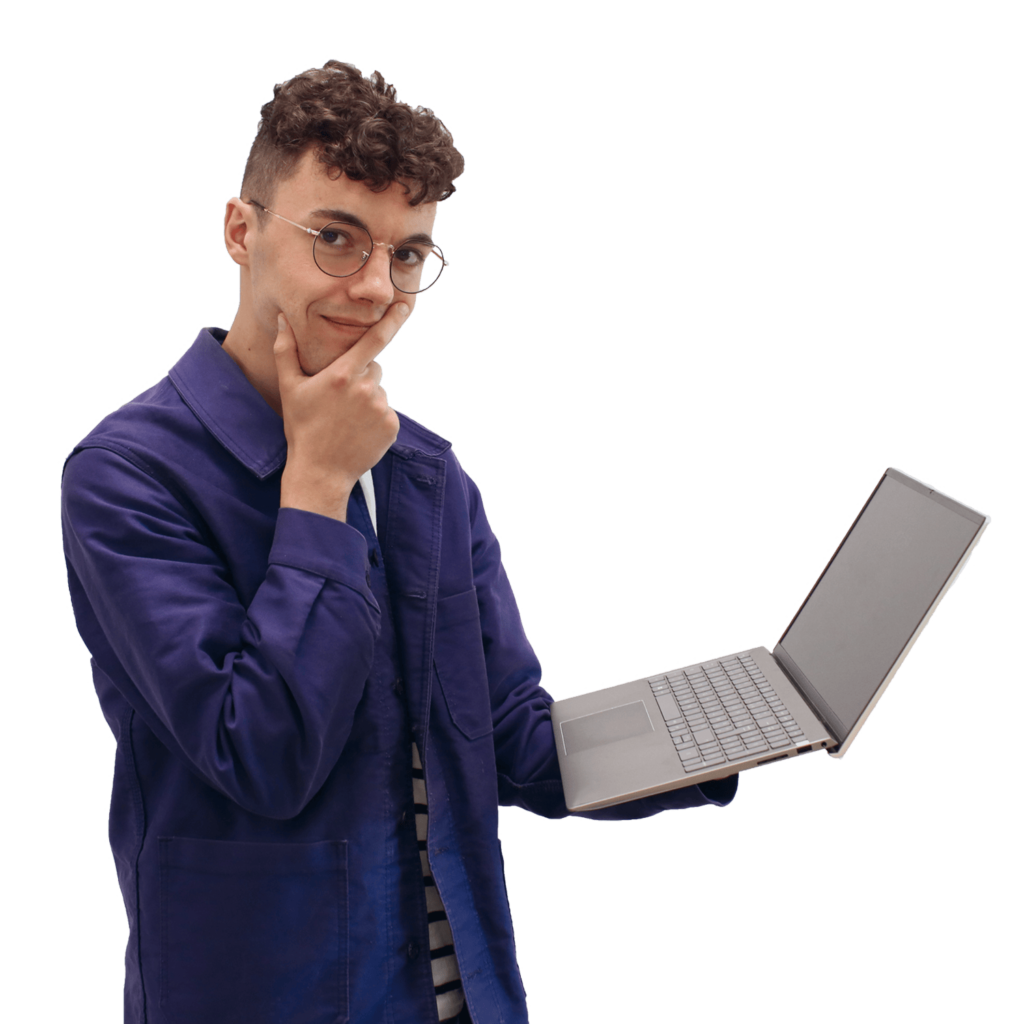
Conclusion : pourquoi tout cela compte vraiment ?
Optimiser les performances d’un site Web est un travail complexe qui touche de nombreux paramètres : le choix de l’hébergement, la structure du code, le poids des images, la configuration des plugins… Il est parfois difficile, même pour moi et en s’y investissant à fond, de mettre en pratique tous les conseils décrits ici. Cela demande du temps, des compétences et parfois l’aide de plusieurs experts (développeurs, spécialistes serveurs, web designers…).
Par ailleurs, la performance n’est qu’un volet parmi d’autres pour réussir un bon référencement. Google prend également en compte la qualité du contenu, le netlinking, la pertinence éditoriale, l’expérience utilisateur au sens large… Retenez donc que l’optimisation technique doit s’accompagner d’une réflexion plus large sur votre stratégie SEO, votre ligne éditoriale et votre valeur ajoutée pour l’utilisateur. Les performances, c’est un plus, mais ce n’est pas la seule clé de la réussite d’un site web.
J’ai voulu, dans ce guide, vous donner à la fois une vue d’ensemble (quels sont les grands axes d’optimisation) et des conseils pratiques (plugins, outils, extraits de code) pour passer à l’action. Bien sûr, chaque site est différent et certaines optimisations auront plus d’impact que d’autres selon votre situation. L’important, c’est de mesurer régulièrement, d’effectuer des tests et d’agir en continu.
Comment aller plus loin ?
Réévaluez votre hébergement
Si votre Time to First Byte est trop élevé, il est peut-être temps de changer de solution ou de passer à un VPS/cloud plus performant.
Audit périodique
Réalisez un audit technique (via PageSpeed Insights, Lighthouse, ou des outils comme GTmetrix) tous les trimestres, en notant les progrès ou les régressions.
Priorisez
Si vous devez procéder par étapes, commencez par le plus critique : mise en cache, compression d’images, réduction de JS, etc.
Faites une veille technologique
De nouvelles technologies et formats émergent régulièrement (AVIF, lazy loading natif, HTTP/3). Restez à l’affût pour garder un site au top.

